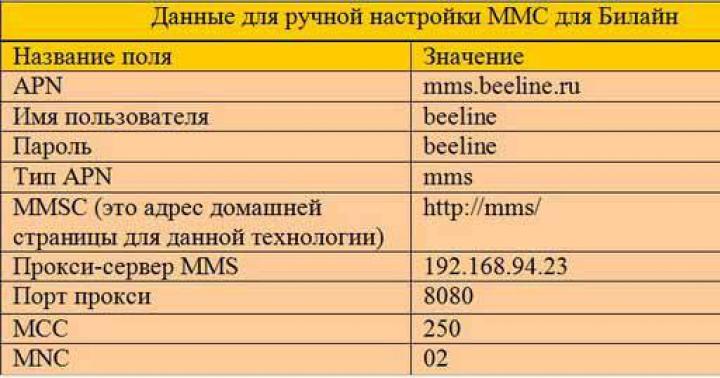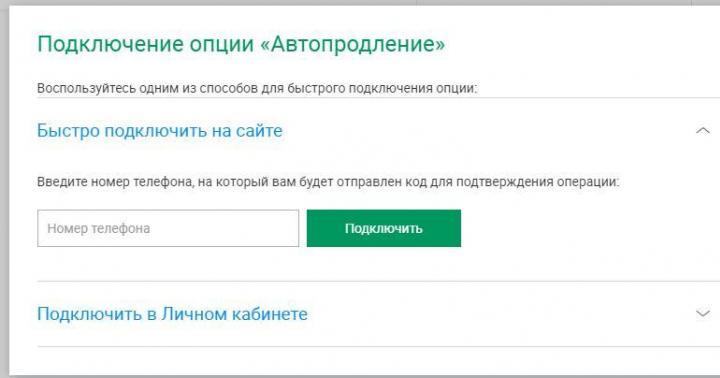D-Link Dir 615. Do tej pory istnieje kilka modyfikacji tego urządzenia sieciowego, ale algorytm konfiguracji dla każdego z nich jest taki sam. I nie ma żadnych funkcji. Tak więc następującą procedurę konfiguracji można uznać za uniwersalną dla dowolnego routera z tej serii.
Funkcje routera
Przed skonfigurowaniem routera D-Link Dir 615 poznajmy możliwości tego urządzenia sieciowego. Ten router może wymieniać informacje z globalną siecią z maksymalną prędkością 100 Mb/s. Informacje są przesyłane dokładnie z tą samą prędkością w przewodowym segmencie lokalnym śieć komputerowa. Ale „wi-fi” pozwala na wymianę danych z większą prędkością - 300 Mb / s. Również w routerze jest zaimplementowany bardzo popularna technologia dzisiaj - IPTV. Ale nie ma w nim dodatkowego portu USB, przez co ten router nie może być używany jako serwer wydruku. Z tego samego powodu nie da się do niego podłączyć modemu 3G, który w przypadku braku skrętki od dostawcy transmitowałby dane przez sieci bezprzewodowe GSM lub 3G.
Ustawić
Standardowy, typowy pakiet dostawy dla tego routera:
- routera.
- Skrętka dwużyłowa z karbowanymi końcami i długości 1 m.
- Zasilacz.
- Broszura " Szybka porada do konfiguracji i instalacji.
Oto pełna instrukcja konfiguracji. router D-Link Dir 615 można pobrać z w formacie elektronicznym z oficjalnej strony producenta. W razie potrzeby można go również wydrukować.

Wstępne dane
Dir 615, jak wskazują na to eksperci, wymaga ustawienia parametrów, które są określone w umowie zawartej z dostawcą Internetu o świadczenie usług transmisji danych. Dlatego przed rozpoczęciem konfiguracji routera zaleca się szczegółowe zapoznanie się z tym dokumentem. Z reguły zawiera ważne parametry połączenia: Twój adres sieciowy, typ połączenia, login i hasło. Jeśli z jakiegoś powodu tych danych nie ma w umowie, warto zadzwonić na telefon obsługi klienta i znaleźć dane wskazane wcześniej. Następnie zaleca się spisanie ich na papierze. To znacznie uprości proces konfiguracji tego urządzenia sieciowego w przyszłości.
Połączenie tymczasowe
Do użytku domowego lub biurowego na komputerze stacjonarnym lub laptopie. Co więcej, znacznie łatwiej jest wykonać tę operację, jeśli komputer znajduje się w stałej lokalizacji, a router jest do niego podłączony tymczasowo. Dlatego na wyłączonym komputerze i urządzeniu sieciowym montujemy następujący schemat:
- Podłączamy zasilanie routera do najbliższego gniazdka. I jego przewód z wtyczką do odpowiedniego gniazda routera.
- Kompletny przewód interfejsu podłączamy jednym końcem do złącza komputera stacjonarnego, a drugim końcem do dowolnego portu urządzenia sieciowego oznaczonego jako LAN.
Na tym tymczasowym schemacie do ustawienia śieć komputerowa Zebrane.

Pierwsze włączenie i parametryzacja
Na kolejnym etapie konfiguracji routera D-Link Dir 615 włącz komputer i router. Następnie musisz poczekać do pobrania każdego z nich. Następnie na komputerze uruchamiamy dowolną dostępną przeglądarkę, aw jej pasku adresu wpisujemy cztery trzycyfrowe liczby - adres sieciowy routera. Pierwsza z nich to 192, druga to 168, trzecia to 0, a ostatnia, czwarta to 1. Muszą być oddzielone symbolem „.”. Następnie naciśnij „Enter”. Następnie pojawi się okno żądania, w którym należy wprowadzić login i hasło, aby uzyskać dostęp do ustawień routera. W tych polach wpisz następujące angielskie litery admin (domyślnie login i hasło są takie same). Następnie interfejs otworzy się Dalej, przejdź do elementu interfejsu ustawień zaawansowanych. Następnie wybierz element System, aw nim znajdziemy element Język. Na liście, która się otworzy, znajdujemy język rosyjski i zapisujemy wprowadzone zmiany, klikając przycisk Zapisz. Następnie język interfejsu powinien zmienić się na rosyjski. Następnie wracamy do interfejsu „Ustawienia zaawansowane”. Udajemy się w nim do punktu WAN, w którym ustawiamy parametry z umowy z dostawcą. Jest to adres sieciowy (może być dynamiczny lub statyczny, w tym drugim przypadku konieczne będzie podanie adresu), typ połączenia (L2TP, PPPoE itp.) oraz login z hasłem do nawiązania połączenia ( są wskazane w umowie, nie mylić ich z hasłem i loginem w celu uzyskania dostępu do parametrów routera). Następnie zapisz te ustawienia i przejdź do elementu Wi-Fi. Ustawiliśmy się w nim połączenie bezprzewodowe do sieci komputerowej. Tutaj ustawiamy nazwę sieci (domyślnie będzie to DIR-615), typ szyfrowania (zalecane jest użycie WPA 2 jako najbardziej niezawodne), login i hasło do połączenia bezprzewodowe urządzenie(nie mylić ich z tymi, które pozwalają wejść w ustawienia routera lub są odpowiedzialne za łączenie się z Internetem). Następnie ponownie zapisz wprowadzone zmiany i wyjdź z interfejsu konfiguracyjnego. Następnie wyłączamy cały sprzęt i demontujemy obwód tymczasowy.
Przenieś do stałego miejsca
Teraz zastanówmy się, jak podłączyć D-Link Dir 615 przez stały schemat. Podłączamy przewód od dostawcy do portu oznaczonego WAN. Inne urządzenia przewodowe są podłączone do portów oznaczonych jako LAN. Zasilacz instalujemy w najbliższym gniazdku, a jego przewód w odpowiednim gnieździe routera. Następnie włącz urządzenie sieciowe i poczekaj, aż zakończy się ładowanie (wskaźnik POWER powinien przestać migać). Następnie przystępujemy do testowania sieci komputerowej.

Test połączenia skrętką
Teraz wymyśliliśmy, jak skonfigurować router D-Link Dir 615. Następnie konfigurujemy połączenie przewodowe z urządzeniem sieciowym. Aby to zrobić, na włączonym komputerze idziemy tą ścieżką „Start / Panel sterowania / Połączenia sieciowe". Następnie otwórz ustawienia połączenia sieciowego i zaznacz pole „Odbieraj automatycznie adres sieciowy". Następnie zamknij wszystkie wcześniej otwarte okna i uruchom przeglądarkę. W pasku adresu wpisz na przykład ya.ru i naciśnij „Enter”. Następnie strona początkowa this wyszukiwarka. Jeśli tak się nie stanie, sprawdzamy wszystkie wcześniej ustawione parametry i połączenie.
Sprawdzanie segmentu bezprzewodowej sieci LAN
Jak wspomniano wcześniej, już wymyśliliśmy, jak skonfigurować router D-Link Dir 615. Teraz konfigurujemy z nim połączenie bezprzewodowe. Do tego na dowolnym urządzenie przenośne przejdź do jego ustawień. Następnie znajdujemy podpunkt „Sieci bezprzewodowe”, w którym znajdujemy sekcję Wi-Fi. Aktywuj ten nadajnik bezprzewodowy i wyszukaj dostępne połączenia w oparciu o tę technologię. Na liście, która się otworzy, znajdujemy nazwę naszej sieci (została ustawiona w poprzednich krokach) i łączymy się. W wyświetlonym monicie wprowadź hasło z Sieć bezprzewodowa. Następnie zamknij wszystkie okna i uruchom przeglądarkę. W taki sam sposób, jak w poprzednim akapicie, otwórz Strona startowa wyszukiwarka „Yandex”.

IPTV
Podobnie jak wszystkie routery sieciowe najnowszej generacji, to urządzenie obsługuje technologię IPTV. Jego istota polega na tym, że za pomocą połączenia internetowego i specjalnego dekodera można wyprowadzić transmisję kanału do telewizora. Aby to zrobić, wystarczy podłączyć dekoder do telewizora i routera (służy do tego również jeden z portów routera) i poprawnie skonfigurować ten ostatni na poziomie oprogramowania. Aby dostosować oprogramowanie, musisz użyć komputera i zainstalowanej na nim przeglądarki, aby przejść do ustawień routera zgodnie z wcześniej opisaną metodą. W otwartym menu ustawień wybierz pozycję IP-TV. Następnie otworzy się okno ustawień odpowiedniego kreatora. W nim ustawiamy port, do którego podłączony jest dekoder. W tym celu wystarczy jedno kliknięcie lewym przyciskiem manipulatora na obraz tego portu.
Jeśli dostawca wykorzystuje do transmisji sygnału telewizyjnego sieci wirtualne, następnie musisz przejść do zakładki z menu głównego „Zaawansowane / VLAN”. Następnie konfigurujemy router D-Link Dir 615 w następujący sposób: tworzymy grupę portów VLAN ID z typem „Przezroczysty” oraz portem fizycznym, do którego podłączony jest dekoder. Zapisz ustawienia i wyjdź z interfejsu konfiguracji.

Aktualizacja oprogramowania routera
Pod koniec instalacji obowiązkowe jest sprawdzenie dostępności aktualizacji oprogramowanie ruter. Aktualna wersja oprogramowania jest wskazana w interfejsie konfiguracji urządzenia. Dokładniej w prawo górny róg obok logo producenta. Dlatego na początek wchodzimy w parametry routera (jak to zrobić zostało opisane wcześniej) i sprawdzamy wersję oprogramowania układowego. Następnie przechodzimy na oficjalną stronę producenta. W prawym górnym rogu przeglądarki pojawi się element „ Szybkie wyszukiwanie„A obok niego rozwijana lista, w której znajdujemy interesujące nas urządzenie – DIR-615. Następnie przechodzimy do zakładki „Do pobrania” i patrzymy na dostępną na niej wersję oprogramowania. Jeśli pasuje do tego zainstalowanego na routerze, nic nie trzeba robić. W przeciwnym razie pobierz plik aktualizacji na komputer. Następnie wracamy do interfejsu ustawień routera i przechodzimy do sekcji „System”. Znajdujemy w nim podpunkt „Aktualizacja oprogramowania”. W przyszłości konfigurujemy router D-Link Dir 615 do aktualizacji oprogramowania. Aby to zrobić, użyj przycisku „Przeglądaj”, aby znaleźć lokalizację pliku z aktualizacjami, a następnie kliknij przycisk „Aktualizuj”. W ciągu 2-3 minut nowe oprogramowanie zostanie zainstalowane i pobrane. W takim przypadku sam router może kilkakrotnie zrestartować się. Ponadto podczas instalacji aktualizacji nie można wyłączyć routera. Jeśli ten warunek nie jest spełniony, urządzenie sieciowe może ulec awarii.

Wyniki
W tym artykule opisano szczegółowo i krok po kroku procedurę konfiguracji routera D-Link Dir 615. Jak widać ze wszystkiego, co zostało powiedziane, nie ma w tym nic bardzo skomplikowanego i nawet początkujący może to zrobić. Dlatego śmiało bierzemy i konfigurujemy router tego modelu.
wygląd routera D- link reż 615
Router dir 615 to popularne narzędzie zapewniające stałą dostępność Internetu dla laptopa, komputera stacjonarnego, tabletu, smartfona i innych gadżetów poprzez sieci Wi-Fi. Ten router będzie doskonałym wyborem do użytku domowego lub małego biura. Aby routery działały poprawnie, muszą być skonfigurowane w określony sposób. Sposób konfiguracji zależy od tego, jaki typ połączenia oferują dostawcy. Jeśli korzystasz z połączenia przy użyciu dynamicznego adresu IP, nie będzie żadnych trudności, ponieważ wystarczy podłączyć router do pracy. W tym artykule dowiesz się, jak poprawnie skonfigurować go za pomocą panelu ustawień routera.
Aby samodzielnie skonfigurować router do pracy, musisz wykonać kilka prostych kroków. Najpierw podłącz kabel zasilający do routera, włącz go. W przypadku, gdy rząd lampek z przodu routera D nie świeci się, należy włączyć zasilanie za pomocą przycisku na tylnym panelu. Jeśli planujesz podłączyć i skonfigurować router za pomocą połączenia kablowego, użyj kabel internetowy dostarczony z routerem dir i podłącz router do komputera.

Wygląd patchcordu Rj 45 (kabel w zestawie z routerem). Kabel do podłączenia internetu do routera

Złącza WAN i LAN routera D-link reż 615
Wpinamy koniec kabla w jedno z czarnych złączy LAN, które są 4 na routerze, a 2. koniec musi być podłączony do wyjścia karta sieciowa PC lub laptop. Kabel internetowy dostawcy usług internetowych musi być podłączony do żółtego złącza WAN.
Zresetuj stare ustawienia
Następnym krokiem jest wprowadzenie zmian w ustawieniach routera. Musisz przejść do ustawień routera, ale wcześniej musisz zresetować istniejące ustawienia, które prawdopodobnie zostały już wprowadzone. Aby nie zakłócały procesu bieżącej pracy, konieczne jest przywrócenie routera dir stan fabryczny. Aby to zrobić, musisz ponownie załadować ustawienia. Ta prosta procedura jest wykonywana za pomocą cienkiego ostrego przedmiotu, zapałki lub igły, za pomocą której wciskamy przycisk RESET znajdujący się w obudowie urządzenia. Przycisk należy przytrzymać przez około 10 sekund, pozwoli to routerowi na ponowne uruchomienie ustawień.

Przycisk RESET D-link dir 615
Menu sterowania routerem
Jeśli nie wiesz, jak wejść do menu sterowania routerem d link dir, to:
- po prostu uruchom istniejącą przeglądarkę
- wprowadź następujący adres IP routera: 192.168.0.1.
naciśnij enter

wejdź do interfejsu routera skopiuj i wklej http://192.168.0.1 w pasku adresu przeglądarki
Na ekranie pojawi się okno z prośbą o login z hasłem. Ich pierwotne znaczenie to administrator\administrator.

Po wprowadzeniu tych danych ustawienia routera D-link otworzą się przed tobą. Jeśli byłeś tam po raz pierwszy, być może zaprezentowane zostanie całe menu język angielski. Za pomocą odpowiednich opcji możesz zmienić język na rosyjski lub ukraiński.

Ty bierzesz żądany język z rozwijanego menu
Ponadto może pojawić się okno, w którym zostaniesz poproszony o zmianę hasła, aby wyjść z menu ustawień na własne. Wprowadź odpowiednie hasło, ale nie zapomnij zapisać go gdzieś, np. w telefonie, aby w przyszłości nie utracić dostępu do menu w przypadku konieczności ponownej konfiguracji routera d.
Konfiguracja internetu na routerze
Po wykonaniu wszystkich poprzednich akapitów instrukcji dojdziesz do głównego zadania - jak skonfigurować router do Internetu. Przede wszystkim sprawdź, z jakiej metody połączenia korzysta Twój operator. Może ich być kilka:
- Dynamiczny typ adresu IP
- typ statyczny
- PPPoE
Aby to zrobić, skontaktuj się z pomocą techniczną lub przejdź do ich strony internetowej. Jeśli operator obsługuje protokół dynamicznego IP, to dla Twojego routera DIR 615 ustawienie będzie polegało jedynie na administrowaniu siecią Wi-Fi. Router Wi-Fi rozpocznie dystrybucję bezpośrednio od momentu podłączenia kabla od operatora, wystarczy skonfigurować sieć Wi-Fi.
Jeśli Twój dostawca nie obsługuje dynamicznego adresu IP, procedura konfiguracji jest kontynuowana.

Kiedy pojawi się okno „Adres lokalnych zasobów dostawcy”, możesz tam dodać adresy, jeśli tego nie rozumiesz lub po prostu ich nie potrzebujesz, konfiguracja Wi-Fi jest kontynuowana po naciśnięciu przycisku „Dalej”. Pojawi się okno, w którym należy podać nazwę połączenia oraz login z hasłem. Te informacje są dostarczane przez dostawców. Kliknięcie przycisku „Szczegóły” otwiera menu z ustawieniami zaawansowanymi. Jeśli poszedłeś tam ze względu na zainteresowanie jako zwykły użytkownik, nie będziesz potrzebować dodatkowe ustawienia, więc możesz zignorować tę kartę.
Następnie rozpocznie się testowanie połączenia internetowego, w którym zostaniesz poproszony o aktywację systemu filtrowania Yandex.DNS. Jeśli to ma znaczenie, to możesz skonfigurować router d link dir 615, wprowadzając zmiany, które później można zmienić na obecne.
Jeśli Internet się nie pojawia
Gdy po wykonaniu wszystkich instrukcji router nadal nie rozpoczął dystrybucji Internetu, pojawia się informacja o charakterze połączenia „brak dostępu do Internetu” lub brak możliwości otwierania stron internetowych, następnie ponownie sprawdź wszystkie ustawienia, a następnie skonfiguruj wszystko od nowa. Może być konieczne ponowne uruchomienie komputera.
Typowe błędy to:
- Niewłaściwy wybór typu połączenia
- Błędne wprowadzenie niektórych parametrów
Zwracamy uwagę na jeden niuans - jeśli przed użyciem routera miałeś szybkie łącze do łączenia się z Internetem, teraz nie jest już potrzebny. Za to połączenie odpowiada teraz router, który je instaluje i rozprowadza Internet przez sieć kablową i wi-fi.
Wniosek
Konfigurowanie i podłączanie routera własnymi rękami to zadanie, które każdy może wykonać. Dzięki tej instrukcji i intuicyjnie przejrzysty interfejs router z możliwością korzystania ze wsparcia technicznego od dostawcy, który poświęcisz instalowanie Wi-Fi połączenie to trochę czasu.
Router (inaczej router) - urządzenie na poziomie sieci odpowiedzialne za kierowanie ruchem, przekazywanie pakiety sieciowe i interakcji różnych segmentów sieci.
Routery D-Link są tradycyjnie uważane za wystarczająco niezawodne użytek domowy i łatwo konfigurowalnych urządzeń. Jako przykład spróbujmy ustawić Router Wifi D-Link DIR-615.
Szybka nawigacja po artykułach
Podłączanie routera
Przed przystąpieniem do konfiguracji router musi być fizycznie podłączony do komputera lub laptopa:
- Router jest zwykle dostarczany z kablem krosowym (przewodem sieciowym z 8P8C, błędnie nazywanym RJ-45), a także kablem zasilającym. Jeśli jeden z tych przewodów nie jest dostępny, należy dokupić brakujący;
- Kabel jest podłączony do gniazdka elektrycznego. Zasilanie pochodzi ze zwykłego gniazdka 220V;
- Patchcord łączy dowolne złącze sieciowe routera z jednej strony i gniazdo naprzeciwko karty sieciowej z drugiej. Znalezienie go jest dość proste dzięki kształtowi złącza (8P8C);
- Po podłączeniu możesz włączyć zasilanie routera.
Należy zauważyć że to urządzenie można skonfigurować nawet bez podłączania głównego kabla sieciowego.
Konfigurowanie D-Linka DIR-615
Istnieje kilka wersji oprogramowania układowego, które na zewnątrz praktycznie nie różnią się konfiguracją. Konfiguracja parametrów routera i połączenia WiFi poprzez centralę D-Link DIR-615 wygląda następująco:
- Musisz wpisać adres IP 192.168.0.1 w przeglądarce i nacisnąć „Enter” (jeśli nic się nie dzieje, musisz wypróbować inny adres IP - 192.168.1.1);
- W wyświetlonym oknie uzupełnij pola „login” i „hasło” (rzeczywistych danych logowania szukaj w instrukcji routera. Zazwyczaj jest to login: admin i puste hasło lub login admin i admin hasło);
- Wybierz „Sieć” -> „L2TP + dynamiczny adres IP” -> „Uzyskaj adres serwera DNS automatycznie”;
- Następnie musisz wprowadzić nazwę użytkownika i hasło dostarczone przez dostawcę Internetu;
- Potwierdź hasło ponownie wypełniając formularz;
- Wchodzić Adres MAC router (wskazany na samym urządzeniu), a następnie -> „Dalej” -> „Konfigurowanie routera”.
Tutaj możesz bezpośrednio rozpocząć konfigurowanie połączenia Wi-Fi:
- W polu „SSID” wpisz „DIR-615”;
- Wybierz „Uwierzytelnianie sieciowe” -> „Bezpieczna sieć”;
- Wymyśl i wprowadź klucz (hasło) do zamkniętej sieci;
- Kliknij Dalej -> System -> Zapisz i uruchom ponownie.
Dokładne ustawienia połączenia routera z Internetem może zapewnić tylko dostawca usług internetowych. Co do zasady na stronie internetowej dostawcy Internetu są dostępne do pobrania szczegółowe instrukcje o nawiązaniu połączenia (ponieważ metody połączenia są różne i każdy dostawca może mieć indywidualne ustawienia).
Konfiguracja sieci w systemie Windows
Aby skonfigurować samą sieć, należy użyć parametrów systemu operacyjnego:
Musisz przejść do „Start” -> „Panel sterowania” -> „Połączenia sieciowe” -> „Zmień ustawienia adaptera” -> kliknij kliknij prawym przyciskiem myszy myszy na żądanej sieci -> „Właściwości” -> „Ustawienia” -> „Protokół internetowy (TCPIP)”.
Tutaj musisz ustawić elementy:
- "Uzyskaj adres IP automatycznie";
- I dostać adres DNS automatycznie";
- Wciśnij OK.
Oficjalna aktualizacja oprogramowania układowego
W niektórych przypadkach router D-Link DIR-615 może nie działać poprawnie ze względu na przestarzała wersja oprogramowanie układowe. Przejawia się to w awariach tablicy routingu, a także w nieprawidłowa praca niektóre protokoły.
Domyślna oprogramowanie fabryczne jest oznaczony 1.0.0. Początkujący użytkownicy nie powinni podejmować prób samodzielnej aktualizacji oprogramowania routera, ponieważ może to spowodować nieprawidłowe działanie urządzenia.
Aby zaktualizować oprogramowanie routera, musisz wykonać szereg czynności:
- Przejdź do oficjalnej strony internetowej (ftp://ftp.dlink.ru/pub/Router/DIR-615/) i pobierz najnowsze oprogramowanie układowe dla routera (odpowiedni dla określonej wersji modelu);
- Z tyłu samego urządzenia musisz znaleźć jego „wersję”. Na przykład, jeśli jest napis „Ver.: K1”, należy pobrać oprogramowanie specjalnie dla „K1”;
- Żądany plik ma rozszerzenie .bin. Powinieneś zapisać ten plik na swoim komputerze;
- Następnie przejdź do dowolnej przeglądarki i wprowadź adres 192.168.0.1 (jest to adres IP panelu sterowania routera w sieci);
- W oknie, które się pojawi, w „login” wpisuje się „admin” (bez cudzysłowów), a pole „hasło” pozostawia się puste (lub też admin, jeśli nie można się zalogować pustym hasłem);
- Następnie musisz skorzystać z linków: „Konfiguruj ręcznie” -> „System” -> „Aktualizacja oprogramowania” -> „Wybierz plik”.
- W otwartym oknie eksploratora wybierz wcześniej pobrany plik z oficjalne oprogramowanie, odpowiadający wersji routera (nie tylko sam model DIR-615, ale także jego wersja);
- Kliknij „Otwórz” -> „Aktualizuj”;
- W nowym oknie, które się pojawi, zmień hasło na bardziej złożone ze względów bezpieczeństwa.
Aby dostać się do interfejsu internetowego routera, należy otworzyć przeglądarkę internetową i wpisać w pasku adresu 192.168.0.1, Nazwa użytkownika - Admin , Hasło - Admin(pod warunkiem, że router ma ustawienia fabryczne i jego IP nie uległo zmianie).
Zmień hasło fabryczne
Domyślnie: Zaloguj się Admin, hasło Admin.
W interfejsie routera musisz przejść do zakładki System, menu Hasło administratora.
W polu Hasło (Nowe hasło) Wpisz nowe hasło.
W polu Potwierdzenie (Potwierdź hasło) Powtórz nowe hasło.
Następnie router poprosi o ponowne wprowadzenie ustawień.

Konfiguracja połączenia internetowego
Na stronie Zaawansowane ustawienia; Wybierz Internet; ⇒BLADY;.

Kliknij przycisk Dodać.

Konfiguracja połączenia PPPoE
- W polu Rodzaj połączenia: Wybierz PPPoE
- W polu Port wybierz port WAN - jest tam wymieniony jako Port 5.
- Nazwa użytkownika: Twój login z umowy
- Hasło: Twoje hasło do umowy
- Potwierdzenie hasła: Powtórz hasło
- Algorytm uwierzytelniania: Automatyczny
- utrzymać przy życiu
- MTU
W polu Różnorodny NAT oraz Zapora ogniowa.
Włącz protokół IGMP.

Konfigurowanie połączenia L2TP
- W polu Rodzaj połączenia: Wybierz L2TP + dynamiczny adres IP
- W polu Port wybierz port WAN — jest tam wymieniony jako Port 5.
- Nazwa użytkownika: Twój login z umowy
- Hasło: Twoje hasło do umowy
- Potwierdzenie hasła: Powtórz hasło
- Adres serwera VPN: zapisz adres serwera VPN dostawcy
- Algorytm uwierzytelniania: Automatyczny
- utrzymać przy życiu- zaznacz pole dla stałego połączenia
- MTU- zmień wartość na 1450 lub mniej
W polu Różnorodny upewnij się, że pola wyboru są zaznaczone NAT oraz Zapora ogniowa.
Jeśli dostawca świadczy usługę telewizji internetowej, zaznacz to pole Włącz protokół IGMP.

Konfiguracja PPtP (VPN) podczas automatycznego uzyskiwania lokalnego adresu IP (DHCP)
- W polu Rodzaj połączenia: Wybierz PPTP+ Dynamiczny adres IP
- W polu Nazwa wpisz nazwę połączenia (nie możesz zmienić)
- Nazwa użytkownika: Twój login z umowy
- Hasło: Twoje hasło do umowy
- Potwierdzenie hasła: Powtórz hasło
- Połącz automatycznie: proszę zaznaczyć
- MTU zmień wartość na 1450 lub mniej
- Algorytm uwierzytelniania: Automatyczny
- utrzymać przy życiu- zaznacz pole dla stałego połączenia
- Zapisz ustawienia przyciskiem i zrestartuj router.


Konfiguracja Wi-Fi na routerze
1. Ze strony ustawień zaawansowanych przejdź do zakładki WiFi, wybierz element podstawowe ustawienia; i ustaw żądaną nazwę bezprzewodowego punktu dostępowego SSID. Następnie naciskamy Zmiana;.

2. Następnie zaleca się również ustawienie hasła do sieci bezprzewodowej. W tym celu przejdź do ustawień zabezpieczeń Wi-Fi, wybierz typ autoryzacji (zalecane jest WPA2/PSK), a następnie wprowadź dowolne hasło o długości co najmniej 8 znaków - pomoże to zabezpieczyć Twoją sieć bezprzewodową przed nieautoryzowanym dostępem. Zapisz zmiany.

To wszystko: teraz możesz spróbować skorzystać z Internetu przez bezprzewodowy internet połączenie z laptopa, tabletu lub innego sprzętu.
Sprawdzanie stanu połączenia internetowego
Jeśli połączenie jest tworzone poprawnie i nie ma problemów ze strony dostawcy, to w kolumnie „ Informacje o sieci", Stan połączenia WAN powie połączony i twój adres IP.

Zapisywanie/przywracanie ustawień routera
- Wybierz, aby zapisać bieżącą konfigurację Aby zapisać bieżące ustawienia routera, plik ustawień zostanie zapisany w określonej lokalizacji na dysku twardym.
- Aby przywrócić ustawienia z pliku, należy kliknąć i wybrać Ładowanie wcześniej zapisanej konfiguracji do urządzenia, określ ścieżkę do pliku z ustawieniami, a następnie kliknij przycisk .
Przed przystąpieniem do konfiguracji routera sprawdź ustawienia połączenia wg lokalna sieć. Dla tego:
System Windows 7
1. Kliknij " Początek", "Panel sterowania".
2. Kliknij " Wyświetl stan sieci i zadania".

3. Kliknij " Zmień ustawienia adaptera".

4. Połączenie LANNieruchomość".

5. Z listy wybierz „ Protokół internetowy w wersji 4 (TCP/IPv4)"i naciśnij" Nieruchomość".

6. " i "", a następnie naciśnij przycisk " Ok".

Okna 10
1. Kliknij " Początek", "Opcje".

2. Kliknij " Sieć i Internet".

3. Wybierać " Ethernet"i kliknij" Konfigurowanie opcji adaptera".

4. W oknie, które zostanie otwarte, widzimy „ Ethernet". Kliknij go prawym przyciskiem myszy, wybierz " Nieruchomość".

5. Z listy wybierz „ IP w wersji 4 (TCP/IPv4)"i naciśnij" Nieruchomość".

6. W oknie, które zostanie otwarte, musisz zaznaczyć pola „ Uzyskaj adres IP automatycznie" oraz " Uzyskaj adres serwera DNS automatycznie", a następnie naciśnij przycisk" Ok".

Podłączanie routera D-Link DIR-615 do komputera
Kolejnym krokiem jest podłączenie routera D-Link DIR-615 do laptopa lub komputer osobisty. Aby to zrobić, musisz podłączyć kabel, który poprowadził twój dostawca, do portu routera, w którym jest podpisany INTERNET, w starszych modelach ten port jest oznaczony jako BLADY. Kabel który był w zestawie z routerem, podłącz jeden koniec do laptopa lub komputera, drugi koniec podłącz do jednego z czterech portów oznaczonych na routerze kolorem czarnym (kolory portów mogą się różnić w zależności od wersji routera ). I tak, nie zapomnij podłączyć kabla zasilającego.

Autoryzacja routera D-Link DIR-615
Więc podłączyliśmy router, teraz musisz użyć dowolnej przeglądarki (czy to Google Chrome, Mozilla Firefox, Internet Explorera, itp.) dostać się do jego interfejsu internetowego. Aby to zrobić, otwórz przeglądarkę i w pasku adresu wjeżdżamy w adres routera: 192.168.0.1
- Nazwa użytkownika - Admin
- Hasło - Admin
Wprowadzamy więc dane i klikamy „ Wchodzić"

Konfigurowanie routera D-Link DIR-615.
I wreszcie dotarliśmy do interfejsu internetowego routera i teraz musisz skonfigurować sprzęt. W pierwszej kolejności zabezpieczymy sieć bezprzewodową poprzez ustawienie hasła do wi-fi. Następnie musisz dowiedzieć się, jaki typ połączenia jest używany do uzyskania dostępu do Internetu, czy jest to PPTP, L2TP czy PPPOE. Możesz dowiedzieć się, dzwoniąc do swojego dostawcy (jest to organizacja, z którą zawarłeś umowę o świadczenie usług internetowych). Zacznijmy więc konfigurować router. Najpierw zmieńmy język interfejsu internetowego na rosyjski. Aby to zrobić, przesuń kursor myszy nad słowo „ język angielski"i wybierz" Rosyjski"

Ustawianie hasła do Wi-Fi na routerze D-Link DIR-615.
1.
Wybierz w menu interfejsu internetowego „ WiFi„i wejdź” podstawowe ustawienia"
2.
Sprawdźmy" Włączyć połączenie bezprzewodowe
" oraz " Rozgłoszeniowa sieć bezprzewodowa"należy sprawdzić.
3.
Poniżej w wierszu” SSID:„wymyśl i podaj nazwę swojej sieci bezprzewodowej, ta nazwa będzie nadal świecić po podłączeniu do sieci.
4.
"Kraj" - "Federacja Rosyjska", "Kanał" - "automatyczny", "Tryb Bezprzewodowy" - "802.11 B/G/N mieszane".
5.
Naciskać " Stosować".

6.
W menu " WiFi"wybierać" Ustawienia bezpieczeństwa".
7.
w kolejce" Uwierzytelnianie sieci:"wybierać" WPA2-PSK".
8.
w kolejce" Klucz szyfrujący PSK:„musisz wymyślić i wprowadzić hasło do sieci bezprzewodowej, którą stworzyliśmy powyżej.
9.
Naciskać " Stosować".


Konfiguracja protokołu PPTP na routerze D-Link DIR-615.
1.
Internet"wejdź w ustawienia" BLADY".
2.
Naciskać " Dodać".

3.
w kroku" Rodzaj połączenia:"wybierać" PPTP+dynamiczne IP".
4.
Zaznacz pole obok „ Połącz automatycznie".
5.
Nazwa użytkownika:"), hasło (w wierszu " Hasło:Potwierdzenie hasła:Adres serwera VPN:").
6.
Stosować".


Konfigurowanie protokołu PPTP ze statycznym adresem IP na routerze D-Link DIR-615.
PPTP ze statycznym adresem IP na routerze D-Link DIR-615
1.
W menu interfejsu internetowego wybierz „ Internet"wejdź w ustawienia" BLADY".
2.
Naciskać " Dodać".

3.
w kroku" Rodzaj połączenia:"wybierać" PPTP + statyczny adres IP".
4.
Poniżej w dziale IPAdres IP:", maska podsieci w linii " Maska sieci:", brama domyślna w linii " Adres IP bramy:"i DNS w kolejce" Główny serwer DNS:".
5.
Zaznacz pole obok „ Połącz automatycznie".
6.
Poniżej wjeżdżamy w nazwę użytkownika (w wierszu „ Nazwa użytkownika:"), hasło (w wierszu " Hasło:"), potwierdź hasło (w wierszu " Potwierdzenie hasła:") i podaj adres serwera (w wierszu " Adres serwera VPN:").
Wszystkie powyższe dane są dostarczane przez dostawcę (organizację, która dostarczyła Ci Internet).
Wszystkie te dane są zwykle określone w umowie z dostawcą. Jeśli z jakiegoś powodu nie możesz ich znaleźć, musisz zadzwonić infolinia swojego dostawcę i dowiedz się, jak je uzyskać.
7.
Po wszystkich manipulacjach ustawieniami naciśnij przycisk „ Stosować".


Konfiguracja L2TP na routerze D-Link DIR-615.
1.
W menu interfejsu internetowego wybierz „ Internet"wejdź w ustawienia" BLADY".
2.
Naciskać " Dodać".

3.
w kroku" Rodzaj połączenia:"wybierać" L2TP+dynamiczne IP".
4.
Zaznacz pole obok „ Połącz automatycznie".
5.
Poniżej wjeżdżamy w nazwę użytkownika (w wierszu „ Nazwa użytkownika:"), hasło (w wierszu " Hasło:"), potwierdź hasło (w wierszu " Potwierdzenie hasła:") i podaj adres serwera (w wierszu " Adres serwera VPN:").
Wszystkie powyższe dane są dostarczane przez dostawcę (organizację, która dostarczyła Ci Internet).
Wszystkie te dane są zwykle określone w umowie z dostawcą. Jeśli z jakiegoś powodu nie możesz ich znaleźć, musisz zadzwonić na infolinię swojego operatora i dowiedzieć się, jak je zdobyć.
6.
Po wszystkich manipulacjach ustawieniami naciśnij przycisk „ Stosować".


Konfigurowanie L2TP ze statycznym adresem IP na routerze D-Link DIR-615.
Rozważ konfigurację połączenia L2TP ze statycznym adresem IP na routerze D-Link DIR-615. Zwykle podawany jest statyczny adres IP osoby prawne, albo jako usługi dodatkowe do taryfy podstawowej dla osób fizycznych.
1.
W menu interfejsu internetowego wybierz „ Internet"wejdź w ustawienia" BLADY".
2.
Naciskać " Dodać".

3.
w kroku" Rodzaj połączenia:"wybierać" L2TP + statyczny adres IP".
4.
Poniżej w dziale IP„podaj adres IP w wierszu” Adres IP:", maska podsieci w linii " Maska sieci:", brama domyślna w linii " Adres IP bramy:"i DNS w kolejce" Główny serwer DNS:".
5.
Zaznacz pole obok „ Połącz automatycznie".
6.
Poniżej wjeżdżamy w nazwę użytkownika (w wierszu „ Nazwa użytkownika:"), hasło (w wierszu " Hasło:"), potwierdź hasło (w wierszu " Potwierdzenie hasła:") i podaj adres serwera (w wierszu " Adres serwera VPN:").
Wszystkie powyższe dane są dostarczane przez dostawcę (organizację, która dostarczyła Ci Internet).
Wszystkie te dane są zwykle określone w umowie z dostawcą. Jeśli z jakiegoś powodu nie możesz ich znaleźć, musisz zadzwonić na infolinię swojego operatora i dowiedzieć się, jak je zdobyć.
7.
Po wszystkich manipulacjach ustawieniami naciśnij przycisk „ Stosować".


Konfiguracja PPPOE na routerze D-Link DIR-615.
1.
W menu interfejsu internetowego wybierz „ Internet"wejdź w ustawienia" BLADY".
2.
Naciskać " Dodać".

3.
w kroku" Rodzaj połączenia:"wybierać" PPPOE+dynamiczne IP".
4.
Poniżej wjeżdżamy w nazwę użytkownika (w wierszu „ Nazwa użytkownika:"), hasło (w wierszu " Hasło:Potwierdzenie hasła:").
Wszystkie powyższe dane są dostarczane przez dostawcę (organizację, która dostarczyła Ci Internet).
Wszystkie te dane są zwykle określone w umowie z dostawcą. Jeśli z jakiegoś powodu nie możesz ich znaleźć, musisz zadzwonić na infolinię swojego operatora i dowiedzieć się, jak je zdobyć.
5.
Po wszystkich manipulacjach ustawieniami naciśnij przycisk „ Stosować".


Konfigurowanie PPPOE ze statycznym adresem IP na routerze D-Link DIR-615.
Rozważ konfigurację połączenia PPPOE ze statycznym adresem IP na routerze D-Link DIR-615. Zazwyczaj statyczny adres IP jest udostępniany podmiotom prawnym lub jako usługa dodatkowa do podstawowej taryfy dla osób fizycznych.
1.
W menu interfejsu internetowego wybierz „ Internet"wejdź w ustawienia" BLADY".
2.
Naciskać " Dodać".

3.
w kroku" Rodzaj połączenia:"wybierać" PPPOE + statyczny adres IP".
4.
Poniżej w dziale IP„podaj adres IP w wierszu” Adres IP:", maska podsieci w linii " Maska sieci:", brama domyślna w linii " Adres IP bramy:"i DNS w kolejce" Główny serwer DNS:".
5.
Poniżej wjeżdżamy w nazwę użytkownika (w wierszu „ Nazwa użytkownika:"), hasło (w wierszu " Hasło:") i potwierdź hasło (w wierszu " Potwierdzenie hasła:").
Wszystkie powyższe dane są dostarczane przez dostawcę (organizację, która dostarczyła Ci Internet).
Wszystkie te dane są zwykle określone w umowie z dostawcą. Jeśli z jakiegoś powodu nie możesz ich znaleźć, musisz zadzwonić na infolinię swojego operatora i dowiedzieć się, jak je zdobyć.
6.
Po wszystkich manipulacjach ustawieniami naciśnij przycisk „ Stosować".


Podłączanie komputera do Wi-Fi
Po podłączeniu i skonfigurowaniu routera należy podłączyć komputer do sieci bezprzewodowej (wi-fi), rozważ połączenie z wi-fi w dwóch system operacyjny, to jest Windows 7 i Windows 10:
System Windows 7
Instrukcja wideo
1.

2. Sułtan

3.
Połącz automatycznie" i naciśnij
"Połączenie".

4. Musisz określić " Klucz bezpieczeństwaOK".

5.

Okna 10
Instrukcja wideo
1. W prawym dolnym rogu pulpitu znajdujemy ikonę sieci bezprzewodowej (wi-fi), kliknij ją lewym przyciskiem myszy.

2. Pojawi się okno z listą dostępnych sieci bezprzewodowych. Wybieramy sieć bezprzewodową, w moim przypadku jest to sieć ” Sułtanowa"(Ty wybierasz sieć, której nazwa została podana kiedy).

3. Po wybraniu sieci zaznacz pole obok „ Połącz automatycznie"i naciśnij" łączyć".

4. Musisz określić " Klucz bezpieczeństwa"to jest hasło do sieci bezprzewodowej, które określiłeś, kiedy. Po określeniu klucza naciśnij " Dalej".

5. Czekamy, być może kilka sekund, i jesteś połączony z siecią bezprzewodową.